控制面板里面没有realtek高清音频 Win10控制面板中没有Realtek高清晰音频设置选项
在使用Windows 10操作系统的过程中,有些用户可能会遇到一个问题,就是在控制面板中找不到Realtek高清音频的设置选项,Realtek高清音频作为一种常见的声音设备,其功能强大、音质出色,因此很多用户都非常依赖它。当我们进入控制面板时,却发现Realtek高清音频的设置选项竟然不见了。对于这个问题,我们需要找到解决办法,以恢复Realtek高清音频的设置选项,从而更好地享受音频体验。
方法如下:
1.控制面板里面没有realtek高清音频解决方法
Win10系统控制面板中没有Realtek高清晰音频管理器。
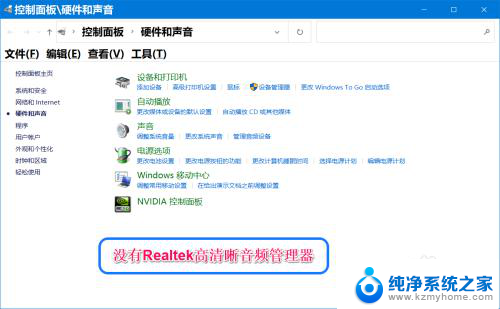
2.第一步:使用DOS命令修复系统。
右键点击系统桌面左下角的【开始】,在开始菜单中点击【命令提示符(管理员)】;
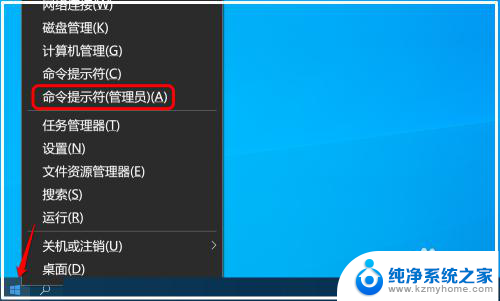
3.复制 sfc /scannow 命令到管理员命令提示符窗口中,按下键盘上的回车键。待其运行完成;
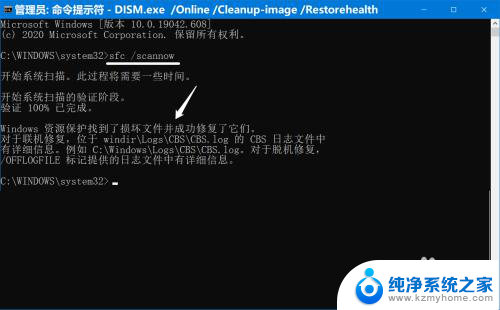
4.第二步:使用 DISM.exe /Online /Cleanup-image /Restorehealth 命令,把系统映像文件中与官方文件不相同的文件还原成官方系统的源文件。
如果通过第一步操作后,控制面板中还是没有Realtek高清晰音频管理器,则复制 DISM.exe /Online /Cleanup-image /Restorehealth 到管理器命令提示符窗口中,按下键盘上的回车键。待其运行完成,显示:
[==========================100.0%==========================] 还原操作已成功完成。
操作成功完成。
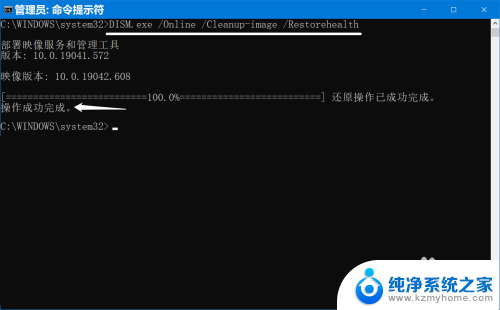
5.第三步:重新启动系统盘中的RtlUpd64.exe文件。
如果进行上述两步操作后,控制面板中仍未添加 Realtek高清晰音频管理器,则再按如下方法操作。
在【运行】对话框中输入:C:\Program Files\Realtek\Audio\HDA,点击确定或按下键盘上的回车键;
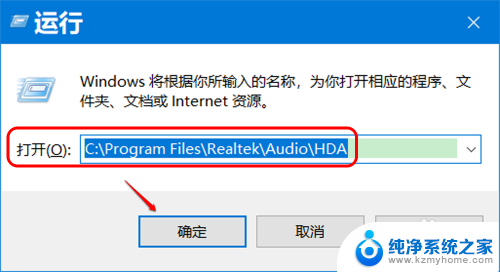
6.此时会打开 HDA 文件夹窗口,我们找到并左键双击 RtlUpd64.exe 文件,在弹出的 用户账户控制 对话框中点击:是,待其运行完成;
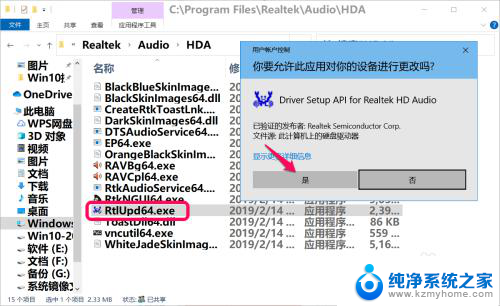
7.进入控制面板,我们可以看到已添加了 Realtek高清晰音频管理器。
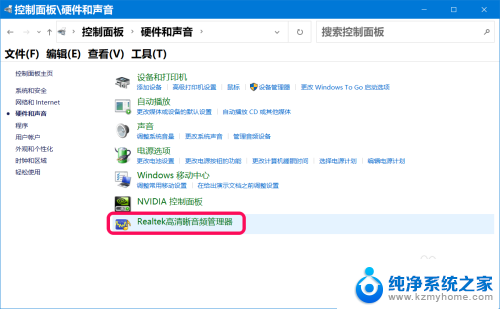
8.如果通过上述操作,控制面板中还是没有 Realtek高清晰音频管理器,请考虑重新安装系统。
以上即:控制面板里面没有realtek高清音频的解决方法,供朋友们参考。
以上就是控制面板中没有realtek高清音频的全部内容,如果您遇到这种情况,您可以按照以上方法解决,希望这些方法能对您有所帮助。
控制面板里面没有realtek高清音频 Win10控制面板中没有Realtek高清晰音频设置选项相关教程
- 控制面板里没有bitlocker win10控制面板中没有bitlocker加密文件夹设置
- 电脑音频控制面板在哪里 win10声音控制面板在哪里打开
- 控制面板里没有语言选项怎么修复 Win10控制面板语言选项设置
- win10没有nvidia控制面板怎么办 win10控制面板里没有nvidia控制面板怎么办
- win10没有控制面板怎么办 win10控制面板怎么打开
- windows10没有语言设置 win10控制面板语言选项设置
- win10声音控制面板在哪里 win10声音控制面板打开方法
- win10控制面板里没有显示 win10控制面板中找不到显示驱动程序设置
- 英伟达显卡控制面板在哪里 win10 nvidia显卡控制面板怎么设置
- 怎样调出声卡控制面板 win10如何打开声音控制面板
- win10怎么设置浏览器起始页 Win10自带浏览器如何设置起始页网址
- win10开机图标变大了 win10电脑重启图标变大解决技巧
- 电脑重置后windows怎么激活 win10系统重置后激活方法
- 如何把显示桌面放到任务栏 Win7/Win10任务栏添加显示桌面快捷方式步骤
- win10文件夹没有高清晰音频管理器怎么办 Win10缺少高清晰音频管理器怎么办
- windows10设置休眠 win10如何设置休眠时间
win10系统教程推荐
- 1 win10开机图标变大了 win10电脑重启图标变大解决技巧
- 2 电脑重置后windows怎么激活 win10系统重置后激活方法
- 3 怎么开电脑麦克风权限 win10麦克风权限在哪里可以找到
- 4 windows 10开机动画 Windows10开机动画设置方法
- 5 输入法微软拼音怎么调 win10电脑微软拼音输入法怎么调整
- 6 win10没有ppt怎么办 win10右键新建中没有PPT选项怎么添加
- 7 笔记本硬盘损坏是否会导致蓝屏 Win10系统DRIVER POWER STATE FAILURE蓝屏怎么处理
- 8 win10老是提醒激活 Win10系统总提醒需要激活怎么解决
- 9 开机启动软件win10 Win10怎么设置开机自启动指定软件
- 10 win7和win10共享文件夹设置 Win10与win7局域网共享设置详解